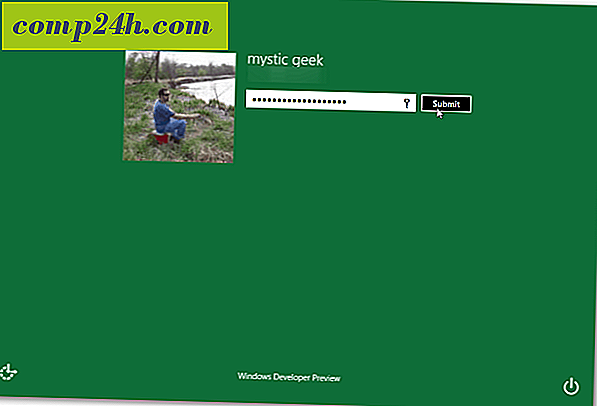So ändern Sie den Standard-Download-Speicherort für Firefox 4
 Firefox 4 behandelt Downloads in etwa wie Firefox 3.6, aber die Benutzeroberfläche hat ein Facelifting erfahren. Sie können Ihren Standard-Download-Speicherort in Firefox 4 immer noch ändern oder Sie bitten, bei jedem einzelnen Download nach einem Speicherort zu fragen. Dies ist immer die erste Einstellung, die ich bei der Verwendung von Firefox anpasse, daher habe ich unsere groovigen Anleitungen zur Anpassung unten veröffentlicht.
Firefox 4 behandelt Downloads in etwa wie Firefox 3.6, aber die Benutzeroberfläche hat ein Facelifting erfahren. Sie können Ihren Standard-Download-Speicherort in Firefox 4 immer noch ändern oder Sie bitten, bei jedem einzelnen Download nach einem Speicherort zu fragen. Dies ist immer die erste Einstellung, die ich bei der Verwendung von Firefox anpasse, daher habe ich unsere groovigen Anleitungen zur Anpassung unten veröffentlicht.
Schritt 1
Klicken Sie oben links im Browser auf die Schaltfläche Firefox. Klicken Sie im Menü auf die Schaltfläche Optionen oder auf Optionen> Optionen .

Schritt 2
Auf der Registerkarte "Allgemein" des Fensters "Optionen" haben Sie zwei verschiedene Möglichkeiten zum Einrichten von Downloads.
- Dateien speichern unter
Mit dieser Einstellung werden alle Ihre Downloads automatisch an demselben Speicherort gespeichert. der angegebene Ordner - Frag mich immer, wo ich Dateien speichern soll
Wenn Sie möchten, dass Firefox Sie fragt, in welchem Ordner Sie Ihre Downloads speichern sollen, wenn Sie etwas herunterladen, verwenden Sie diese Option.

Option 1: Speichern von Firefox-Downloads in einem Ordner
Wenn Sie mit dieser Option fortfahren, können Sie einen beliebigen Ordner auf Ihrem Computer auswählen, in dem Sie Ihre Dateien speichern möchten. Der Standardordner sollte der Ordner " Downloads " sein, der jedoch abhängig von der verwendeten Windows-Version variieren kann. Um dies zu ändern, klicken Sie einfach auf Durchsuchen ... und wählen Sie dann den Ordner, in dem alle Downloads gespeichert werden sollen.

Option 2: Machen Sie Firefox immer fragen Sie nach einem Download-Standort
Wenn Sie die Option " Immer fragen " gewählt haben, zeigt Firefox bei jedem Download eine Explorer-Eingabeaufforderung an. Mit dieser Eingabeaufforderung können Sie genau angeben, wo jeder einzelne Download gespeichert werden soll. Firefox bietet Ihnen außerdem den zusätzlichen Vorteil, dass Sie die Namensdatei vor dem Download ändern können.

Erledigt!
Jetzt ist Firefox 4 so eingestellt, dass die Datei in der von Ihnen bevorzugten Weise heruntergeladen wird. Wenn Sie einmal vergessen haben, wo Sie Dateien herunterladen möchten ( oder Sie möchten einfach einen schnellen Zugriff auf den enthaltenen Ordner haben ), klicken Sie mit der rechten Maustaste auf die Datei im Fenster Firefox-Downloads und wählen Sie Öffne Ordner öffnen aus .